前言
由于国内高墙伫立,下载油管上的视频需要一直挂梯子,很不方便。正好手上有闲置的境外小鸡,用来下载油管视频,然后再上传到OneDrive观看,美滋滋。
I.安装youtube-dl视频下载工具
yum install youtube-dl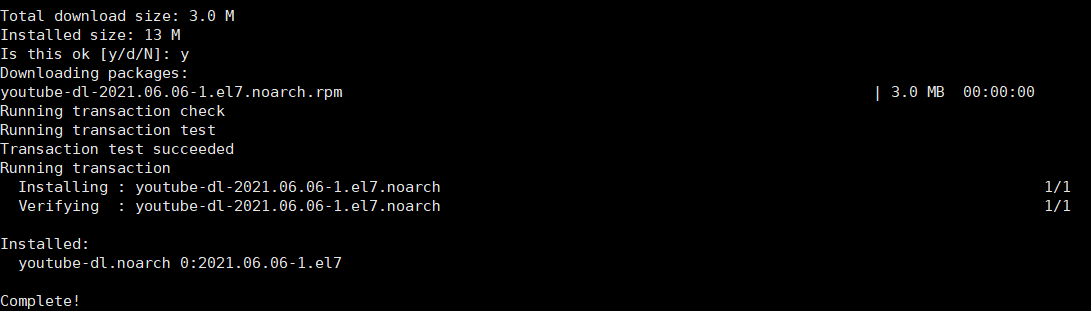
安装完成后,理论上我们现在可以直接来下载油管视频了。然而youtube720p以上分辨率的视频的视频和音频文件是分离的。所以我们下载720p以上分辨率的视频还需要安装ffmpeg这个视音频转换合成软件。
II.安装ffmpeg
1.获取ffmpeg安装包
wget http://ffmpeg.org/releases/ffmpeg-4.2.tar.bz22.解压安装包
tar jxvf ffmpeg-4.2.tar.bz23.进入ffmpeg目录
cd ffmpeg-4.24.执行配置命令
./configure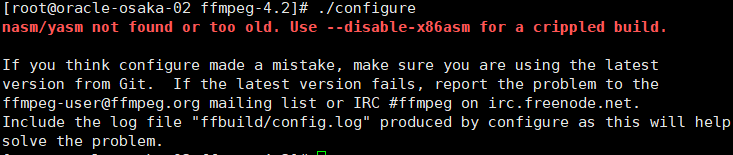
在这里我们看到报错了,
原因是没有安装yasm,好,安装
yum install yasm -y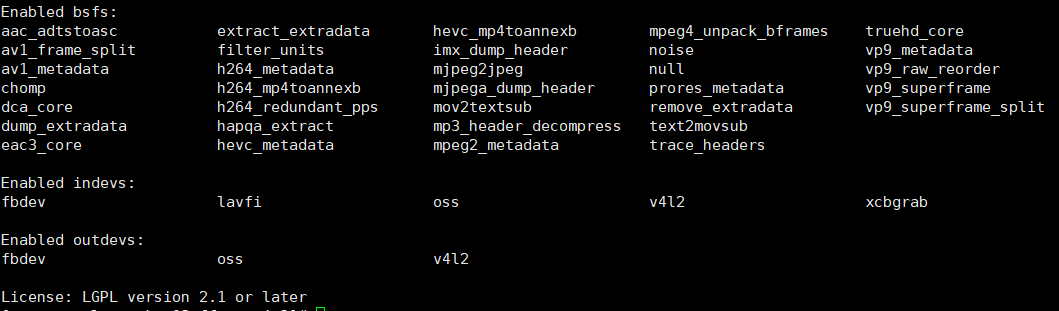
5.继续执行配置命令
./configure6.接着编译
make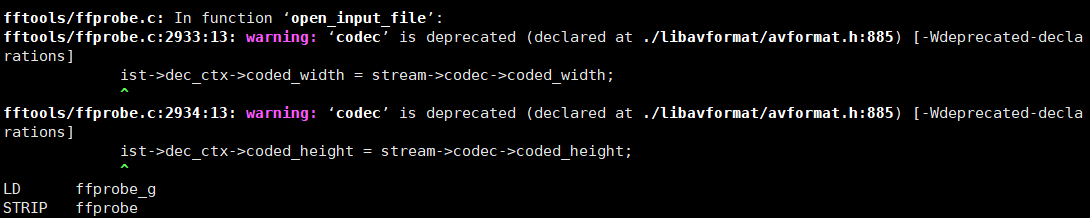
此过程可能较为漫长,看vps性能,请不要中途暂停
7.编译安装
make install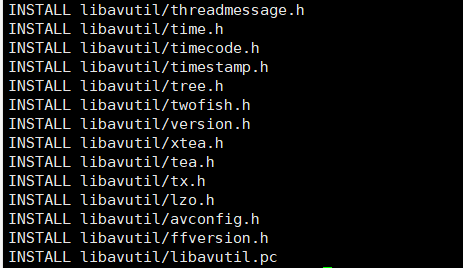
至此,安装完成
III.测试
1.查询可以供下载的视音频资源
youtube-dl -F URL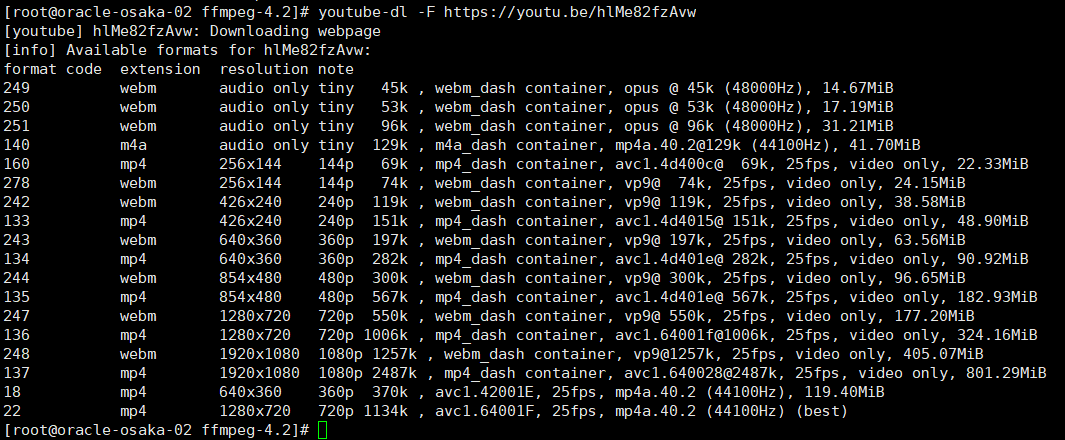
注意:
序号为160到137都是画面,没有声音
序号为249到140都是音频,没有画面
序号为18.22为完整视频
ffmpeg文件合并规则:
mp4的视频文件+webm的音频文件=mkv格式的多媒体文件
webm的视频文件+m4a的音频文件=mkv格式的多媒体文件
webm的视频文件+webm的音频文件=webm格式的多媒体文件
所以要想得到mp4格式的多媒体文件,只能选
mp4的视频文件+m4a的音频文件=mp4格式的多媒体文件
2.下载
现在我们来下载一个1080p的视频
youtube-dl -f 137+140 URL
如图,下载并合成成功
如果不追求画质,可以选择直接下载普通分辨率,即视频后面有个(best)字样的,下载命令:
youtube-dl -f URL